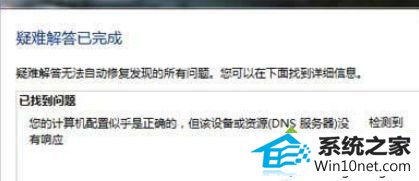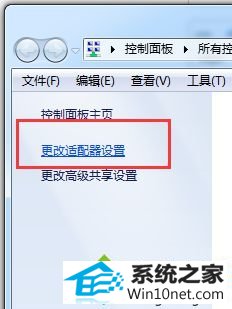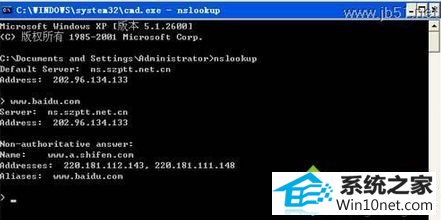今天小编分享一下win10系统提示“您的计算机配置似乎正确的,但该设备或资源(dns)没检测到响应问题的处理方法,在操作win10电脑的过程中常常不知道怎么去解决win10系统提示“您的计算机配置似乎正确的,但该设备或资源(dns)没检测到响应的问题,有什么好的方法去处理win10系统提示“您的计算机配置似乎正确的,但该设备或资源(dns)没检测到响应呢?今天本站小编教您怎么处理此问题,其实只需要打开网络和共享中心-更改适配器设置-右键本地连接-选择internet协议版本4-属性-勾选自动获得dns服务器。 更改适配器设置 2、如果还是打不开网页,可以在命令行模式下输入:nslookup,可以看到最终获取的dns服务器地址(不是路由器地址),nslookup下输入网址正常情况下可以解析出网站ip地址,如能解析地址但上不去网那就是浏览器的问题;就可以完美解决了。下面就由小编给你们具体详解win10系统提示“您的计算机配置似乎正确的,但该设备或资源(dns)没检测到响应的图文步骤:
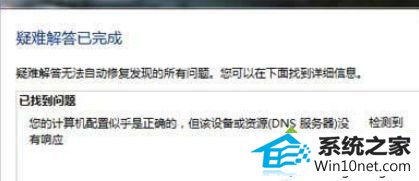
1、如果你的电脑能上QQ等软件,却打不开网页,那就可能是dns解析不了,这时候你可以看看自己的电脑的dns是手动获取还是自动获取,如果是手动获取的话,改为自动获取。
具体操作:
打开网络和共享中心-更改适配器设置-右键本地连接-选择internet协议版本4-属性-勾选自动获得dns服务器。
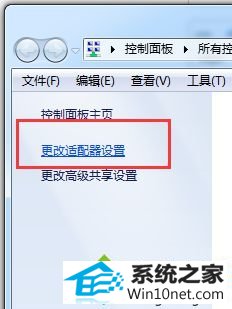
2、如果还是打不开网页,可以在命令行模式下输入:nslookup,可以看到最终获取的dns服务器地址(不是路由器地址),nslookup下输入网址正常情况下可以解析出网站ip地址,如能解析地址但上不去网那就是浏览器的问题;
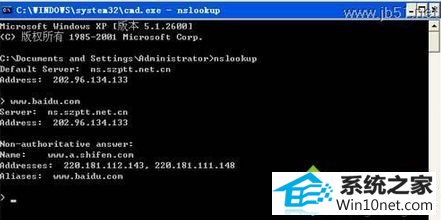
3、这类问题还可能和网络设备或者网络环境有关。如果使用无线网络有问题,建议尝试使用有线网络,查看是否正常。同时请确认路由器固件是否支持windows10操作系统,是否有新的固件可以升级。也可以尝试一下把网卡卸载了然后重启让系统自己安装下驱动,或者在其他能上网的机器下载好驱动后再拷贝过来。也有人试过用360功能大全里的修复网络(Lsp)成功解决这个问题,360安全卫士-功能大全-网络优化-网络修复(Lsp)。

同样是提示“您的计算机配置似乎正确的,但该设备或资源(dns)没检测到响应”。有网友反映电脑原本上网等一些列正常。但是设置了一个路由器后,到了公司,就没有办法上网了,不管是无线还是有线都不行了。这样的话可以试一下:
1、检查网段是否在同一网段,若是需要改路由器网段。
2、若dns显示没有反应,先pinG上一级路由器有没有反应,若有再检查pinG外网,再pinG dns(先保证类似QQ的软件能上网然后再调试dns)
3、交换机群或路由器群弄了一些安全策略(例如交换机控制安全MAC地址数,路由器阻挡2级路由等等),先临时关闭这些安全策略然后再慢慢加上去 。
4、有可能是你的ip被封了,遇到这种情况可以找公司的网管来了解一下。
如果遇到win10提示“您的计算机配置似乎正确的,但该设备或资源(dns)没检测到响应”的提示,可参考上述教程解决此问题,非常简单,希望大家能够掌握。